من المشكلات الشائعة التي يواجهها مستخدمو ويندوز مشكلة عدم وجود صوت عبر مكبرات الصوت. يمكن أن تكون عدم القدرة على سماع الصوت من خلال مكبرات الصوت تجربة محبطة ويمكن أن تجعل من الصعب الاستماع إلى الموسيقى أو مشاهدة مقاطع الفيديو أو ممارسة الألعاب. والخبر السار هو أنه يمكن حل هذه المشكلة ، وفي هذه المقالة ، سنناقش طرقًا مختلفة لإصلاح مشكلة عدم وجود صوت عبر مكبرات الصوت في نظام التشغيل ويندوز 11.
سأوجهك خلال الخطوات اللازمة لحل المشكلة ، سواء كان ذلك بسبب برامج تشغيل الصوت القديمة أو غير الصحيحة ، أو إعدادات الصوت غير الصحيحة ، أو مشاكل الأجهزة ، أو ملفات النظام التالفة ، أو الإصابة بفيروس أو برامج ضارة. باتباع الخطوات الموضحة في هذه المقالة ، يمكنك استعادة الصوت على مكبرات الصوت والاستمتاع بتجربة الصوت على جهاز الكمبيوتر الذي يعمل بنظام ويندوز 11.
لماذا قد لا تواجه أي صوت على مكبرات الصوت في نظام التشغيل ويندوز 11
أولاً ، دعنا نلقي نظرة على الأسباب الرئيسية التي قد تجعلك تواجه مشكلات في الصوت مع مكبرات الصوت على جهاز الكمبيوتر الذي يعمل بنظام ويندوز 11. يمكن أن يكون هناك عدة أسباب وراء عدم مواجهتك لأي صوت على مكبرات الصوت في نظام التشغيل ويندوز 11. تتضمن بعض الأسباب الشائعة ما يلي:
- برامج تشغيل الصوت القديمة أو غير الصحيحة : تعد برامج تشغيل الصوت ضرورية في توصيل الصوت من الكمبيوتر إلى مكبرات الصوت. إذا كانت برامج تشغيل الصوت قديمة أو غير صحيحة ، فقد يتسبب ذلك في عدم وجود مشكلة في الصوت.
- إعدادات الصوت غير الصحيحة : تتحكم إعدادات الصوت على جهاز الكمبيوتر في مستوى الصوت وجودة الصوت. إذا كانت هذه الإعدادات غير صحيحة ، فقد ينتج عنها عدم صدور صوت عبر مكبرات الصوت.
- مشاكل الأجهزة : في حالة تلف مكبرات الصوت أو وجود مشكلة في الأجهزة ، فقد لا يتسبب ذلك في حدوث مشكلات في الصوت.
- ملفات النظام التالفة : في حالة تلف ملفات النظام الموجودة على جهاز الكمبيوتر الخاص بك ، يمكن أن يؤثر ذلك على نظام الصوت ويؤدي إلى عدم صدور صوت عبر مكبرات الصوت.
- فيروس أو برنامج ضار : إذا كان جهاز الكمبيوتر الخاص بك مصابًا بفيروس أو برنامج ضار ، فقد يؤدي ذلك إلى إتلاف نظام الصوت وعدم إصدار صوت عبر مكبرات الصوت.
هذه أسباب شائعة قد تجعلك تواجه مشكلة عدم وجود صوت عبر مكبرات الصوت في ويندوز 11. من خلال تحديد سبب المشكلة ، يمكنك اتخاذ الخطوات المناسبة لحلها.
طرق لإصلاح عدم وجود صوت عبر مكبرات الصوت في نظام التشغيل ويندوز 11
دعنا الآن نلقي نظرة على كيفية إصلاح الصوت في مكبرات الصوت على جهاز الكمبيوتر الذي يعمل بنظام ويندوز 11. هناك عدة طرق لحل هذه المشكلة. يمكن تقسيمها إلى فئتين: البرامج والأجهزة. يجب أن تجرب كل طريقة من هذه الطرق حتى تجد الطريقة التي تساعدك في حالتك الخاصة.
تحقق من إعدادات الصوت
تتمثل الخطوة الأولى في حل مشكلة عدم وجود صوت في نظام التشغيل ويندوز 11 في التحقق من إعدادات الصوت. للقيام بذلك ، عليك اتباع الخطوات التالية:
- انقر بزر الماوس الأيسر على أيقونة مستوى الصوت في علبة النظام.
- تأكد من عدم ضبط مستوى صوت مكبرات الصوت على صفر .

- إذا تم ضبط مستوى الصوت على صفر ، فقم برفعه إلى مستوى معقول.
إذا لم تنجح الخطوات المذكورة أعلاه في حل المشكلة ، فيمكنك تجربة ما يلي:
- انقر بزر الماوس الأيسر على رمز مستوى الصوت في علبة النظام وحدد الرمز باستخدام مكبر الصوت .

- في القائمة المنبثقة ، اختر مكبرات الصوت الخاصة بك .
- إذا لم تكن مكبرات الصوت مدرجة ، فانقر فوق المزيد من إعدادات الصوت .

- انقر هنا على إضافة جهاز واتبع التعليمات التي تظهر على الشاشة.

- إذا كانت مكبرات الصوت لا تزال غير مدرجة ، فأعد تشغيل الكمبيوتر وتحقق من حل المشكلة.
هذه هي أكثر مشاكل المستخدمين وضوحًا والأكثر شيوعًا مع مكبرات الصوت الخاصة بهم. إذا لم يساعدك أي من ذلك ، فمن المحتمل أن جهازك به خطأ ، وتحتاج إلى إعداد أعمق.
تحديث برامج تشغيل الصوت
إذا كانت إعدادات الصوت صحيحة ، فإن الخطوة التالية هي تحديث برامج تشغيل الصوت. للقيام بذلك ، عليك اتباع الخطوات التالية:
- انقر بزر الماوس الأيمن فوق الزر “ابدأ” في ويندوز وحدد “إدارة الأجهزة ” .

- قم بتوسيع خيار مدخلات ومخرجات الصوت في إدارة الأجهزة.
- انقر بزر الماوس الأيمن فوق جهاز الصوت وحدد تحديث برنامج التشغيل .

- يمكنك اختيار ما إذا كنت تريد التحديث تلقائيًا أو يدويًا في النافذة المنبثقة. في الحالة الأولى ، سيجد ويندوز أحدث برنامج تشغيل بنفسه ، وفي الحالة الثانية ، يمكنك تنزيله يدويًا وتوجيه النظام إلى موقع برنامج التشغيل.

لاحظ أن Windows لا يمكنه دائمًا العثور على أحدث برامج التشغيل لجهازك. أوصيك بالذهاب إلى موقع الشركة المصنعة للجهاز والبحث عن أحدث برنامج تشغيل.
تحقق من وجود مشاكل في الأجهزة
إذا لم يؤد تحديث برامج تشغيل الصوت إلى حل المشكلة ، فقد تكون مكبرات الصوت بها مشكلة في الجهاز. للتحقق من وجود مشكلات في الأجهزة ، يجب اتباع الخطوات التالية:
- افصل مكبرات الصوت عن الكمبيوتر ثم أعد توصيلها .
- إذا كانت مكبرات الصوت متصلة بمنفذ USB ، فحاول توصيلها بمنفذ USB مختلف .
- إذا كانت السماعات بها مصدر طاقة منفصل ، فتأكد من توصيلها بشكل صحيح وأن مصدر الطاقة يعمل.
- إذا كانت السماعات تحتوي على عنصر تحكم منفصل في مستوى الصوت ، فتأكد من ضبطه على مستوى معقول.
- إذا كانت مكبرات الصوت لا تعمل ، فحاول توصيل زوج مختلف من مكبرات الصوت بالكمبيوتر ومعرفة ما إذا كانت تعمل أم لا.
إذا وجدت ، أثناء هذه الفحوصات ، أن المشكلة تكمن في انهيار مادي لمكبرات الصوت لديك ، فهذا ليس بالأخبار السارة بالنسبة لك. من المحتمل أن تضطر إلى شراء مكبرات صوت جديدة أو إصلاح مكبرات الصوت القديمة. في كلتا الحالتين ، من المحتمل أن تضطر إلى إنفاق الأموال على حل المشكلة.